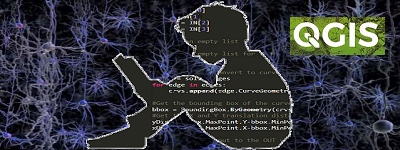
QGISで属性データの視覚化(1) – テーブル結合では東京23区の行政区域Shapeデータと各区の人口データCSVファイルを結合してみました。
ここでは、各区のポイントデータを作成して、これと結合した人口データをパイチャートで表現してみます。
こんな感じです。
ポイントの作成はポイントデータの作成と保存を参照
ジオメトリタイプはマルチポイントで、新フィールドにnameを追加して作成。
ポイント付加する時にnameに区名を入れています。
さらに、これに人口データを結合したものです。
目次
パイチャート
パイチャートを作成します。
ポピュレーションサンプルをQGISに読み込んでおきます。
レイヤのtokyo_23ku_populationで右クリックしてプロパティを開きます。
ダイヤグラムでパイチャートを選択
属性でpopulationを追加します。グラフの色は「色」をダブルクリックして変更できます。
配置はポイントの上
大きさは「調整されたサイズ」を選んで、
属性 -> populationのフィールド
最大値 -> 「検索」をクリックして取得
大きさ -> 20くらい
こんな感じです。
テキストダイアグラムの場合
ポピュレーションサンプルをQGISに読み込んでおきます。
レイヤのtokyo_23ku_populationで右クリックしてプロパティを開きます。
ダイヤグラムでテキストダイアグラムを選択
属性でnameとpopulationを追加します。色は「色」をダブルクリックして変更できます。
ドラッグすれば順番も変更できます。
描画
以下のように設定
大きさはパイチャート同じ設定
配置はポイントの上
参考までに -> GIS教材
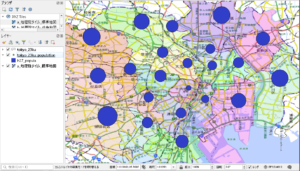
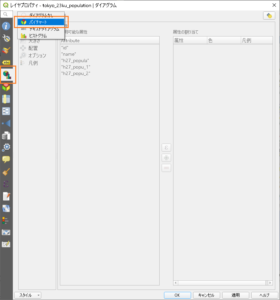

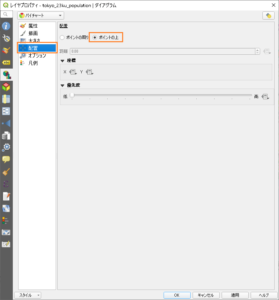
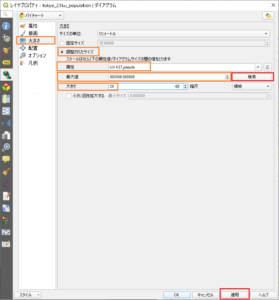

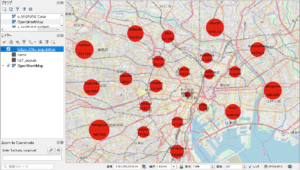
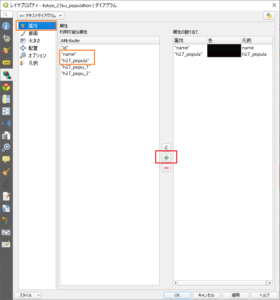
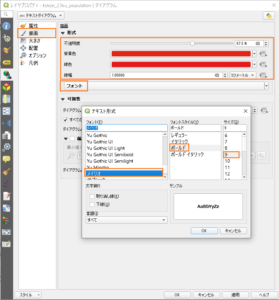
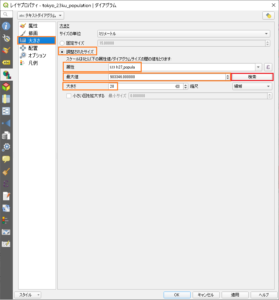
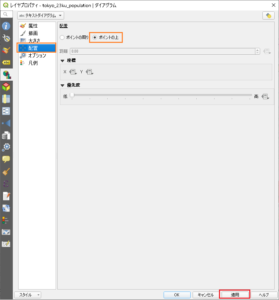
Leave a Reply